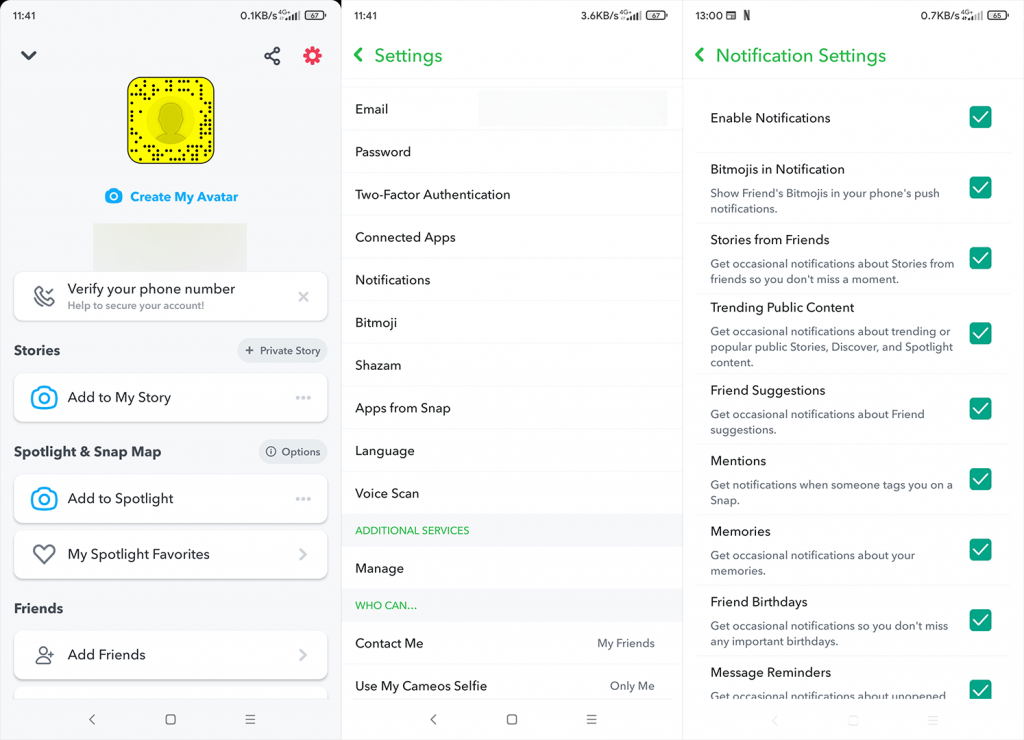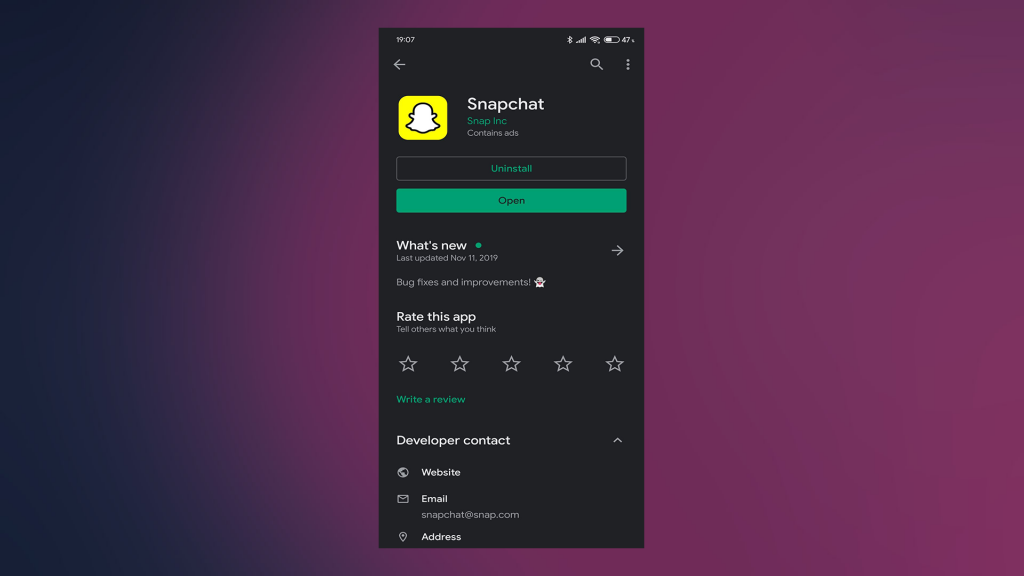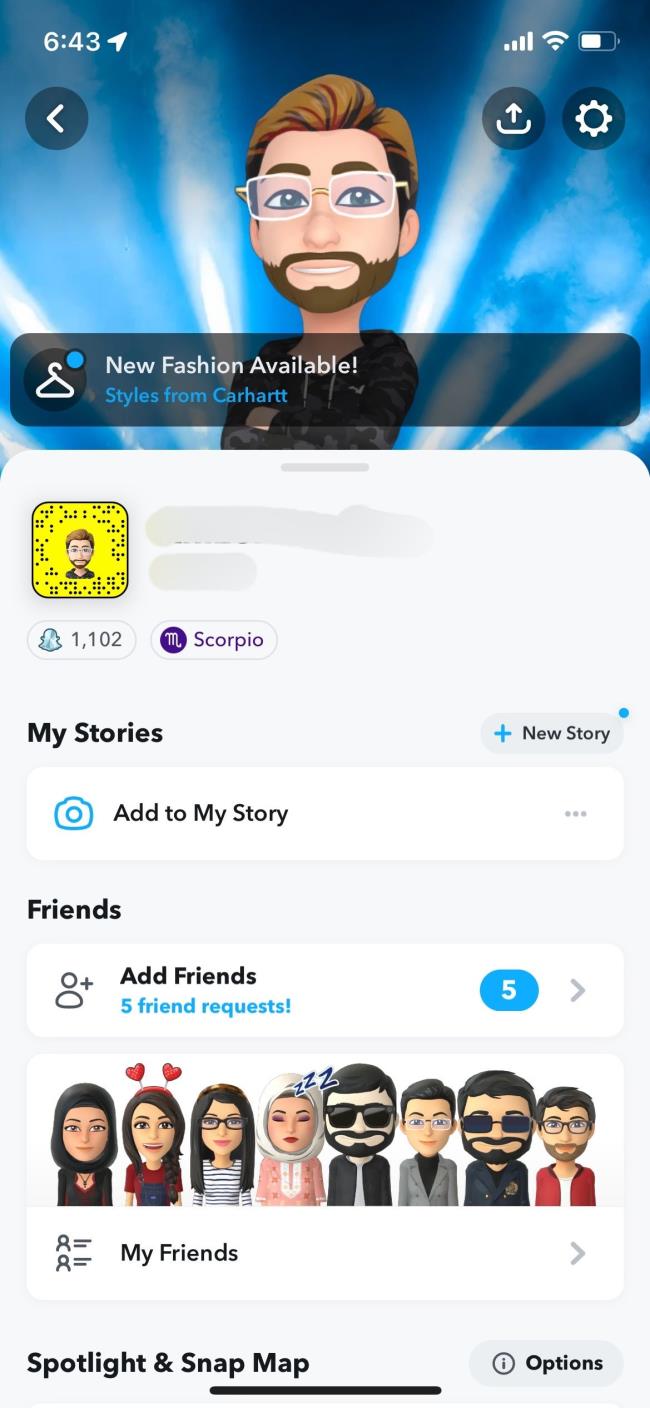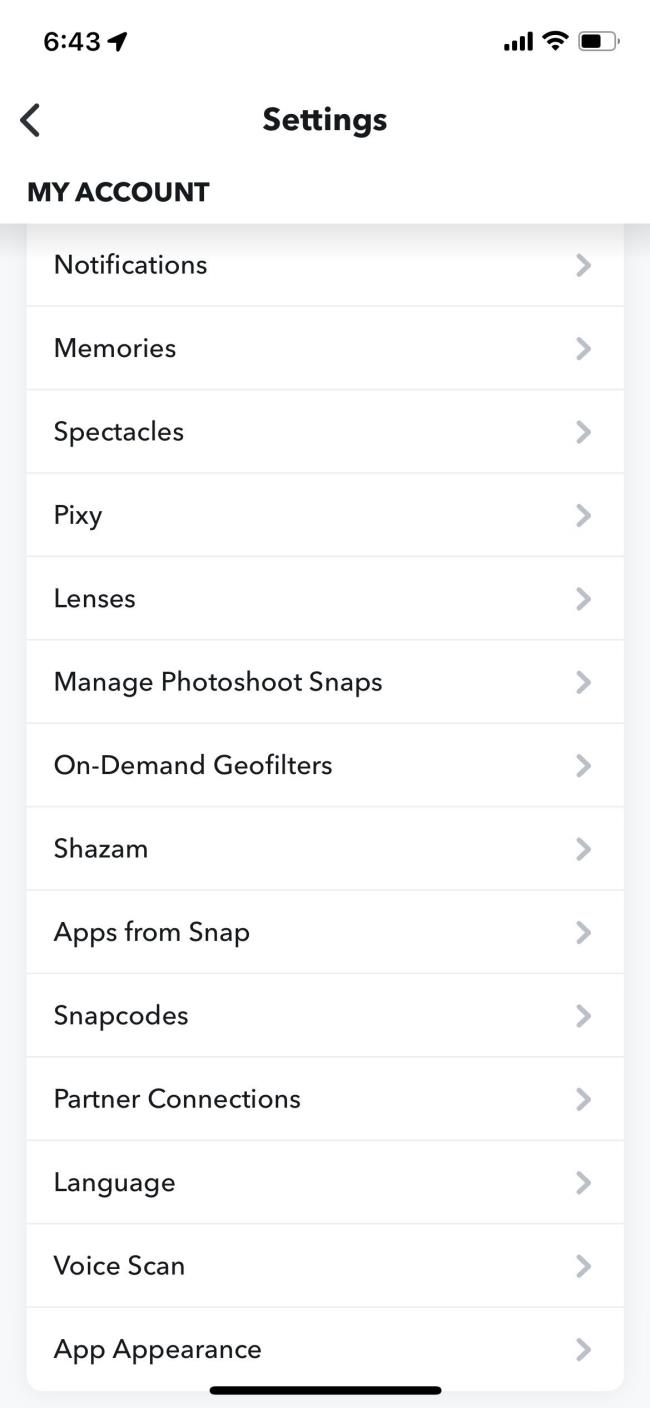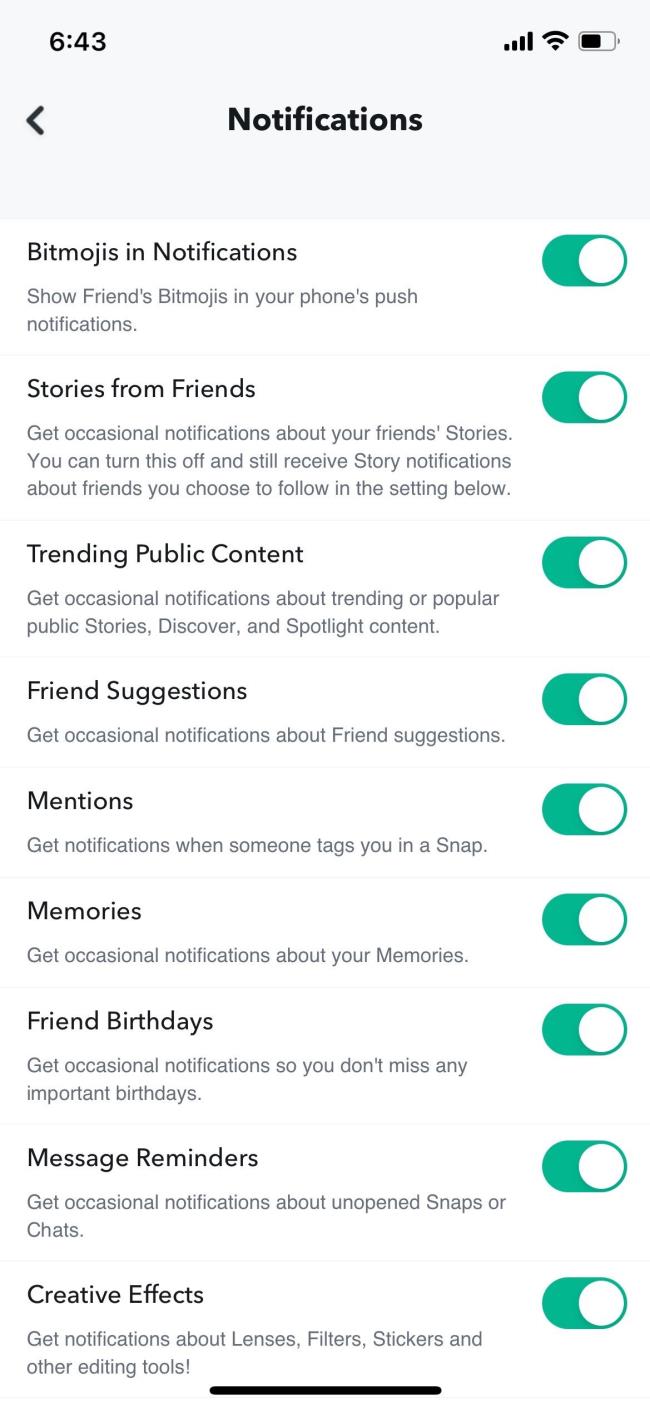De nooit eindigende oorlog van sociale netwerken zorgde ervoor dat sommige nieuwe spelers een groot deel van de markt veroverden. Desalniettemin heeft Snapchat nog steeds een grote gemeenschap en hoewel de app voor Android eronder lijdt in vergelijking met de iOS-app, is hij goed genoeg. Behalve wanneer een update deze verbreekt en gebruikers geen pushmeldingen meer ontvangen. Als je Snapchat-meldingen niet werken, controleer dan de onderstaande stappen.
Inhoudsopgave:
- Instellingen voor in-app-meldingen controleren
- Systeeminstellingen controleren
- Snapchat opnieuw installeren
- Terugdraaien naar een oudere versie met een APK
Waarom ontvang ik geen meldingen van Snapchat?
Er zijn een paar redenen waarom dit kan gebeuren. Als we bugs uitsluiten, zijn het controleren van meldingen en het opnieuw installeren van de app goede manieren om dit op te lossen. Je kunt ook proberen de batterij-optimalisatie voor Snapchat uit te schakelen, zodat het systeem het proces niet doodt en dus voorkomt dat je meldingen ontvangt.
1. Controleer de instellingen voor in-app-meldingen
Laten we beginnen met ervoor te zorgen dat de instellingen voor in-app-meldingen zijn zoals ze zouden moeten zijn voor gebruikers die pushmeldingen van Snapchat willen ontvangen. De kans is groot, hoewel klein, dat je meldingen hebt uitgeschakeld, dus zorg ervoor dat alles in orde is.
Ga als volgt te werk om Snapchat-meldingen te controleren:
- Snapchat openen .
- Tik op het profielpictogram in de linkerbovenhoek.
- Tik vervolgens op het tandwielpictogram om Instellingen te openen .
- Selecteer Meldingen .
- Zorg ervoor dat alle meldingen (in ieder geval de gewenste) zijn ingeschakeld .
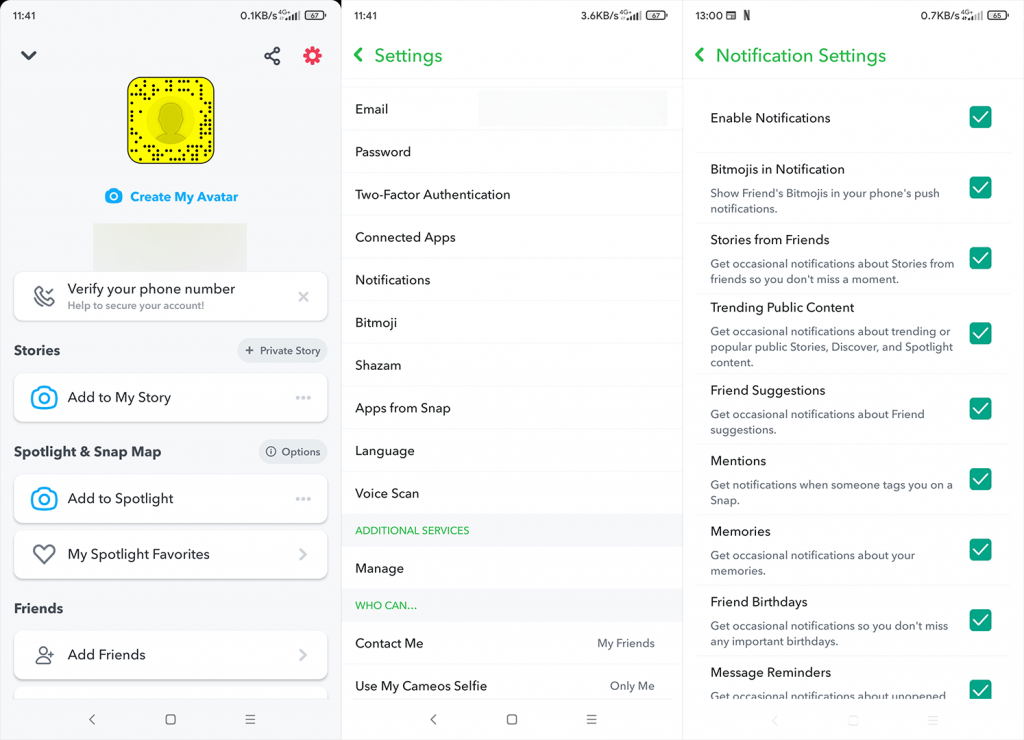
Als je kunt bevestigen dat alle benodigde meldingen in de app zijn ingeschakeld, maar Snapchat-meldingen niet werken, ga je verder met de volgende stap.
2. Controleer systeeminstellingen (achtergrond)
Het volgende dat u moet inspecteren, zijn systeeminstellingen. Zorg er eerst voor dat de systeeminstellingen voor Snapchat-meldingen correct zijn ingesteld. Daarna kunt u proberen batterij-optimalisatie voor Snapchat uit te schakelen, zodat het systeem de app op de achtergrond kan laten werken.
Dit is wat u moet doen:
- Instellingen openen .
- Selecteer Apps .
- Vouw Alle apps uit .
- Open Snapchat vanuit de lijst met geïnstalleerde apps.
- Zoek nu naar Battery Optimization (of Batter saver) en schakel deze uit voor Snapchat . Probeer daarnaast Autostart in te schakelen , als je een optie hebt om dit te doen.
- Tik op Meldingen .
- Zorg er daar voor dat alle meldingen zijn ingeschakeld.
3. Installeer Snapchat opnieuw
U kunt ook proberen de app opnieuw te installeren. Zorg er daarna voor dat u machtigingen verleent en controleert op verbeteringen. De kans is groot dat dit je probleem oplost.
Zo installeer je Snapchat opnieuw op Android:
- Open Play Store en zoek naar Snapchat.
- Tik op Verwijderen .
- Start je apparaat opnieuw op en installeer Snapchat opnieuw vanuit de Store.
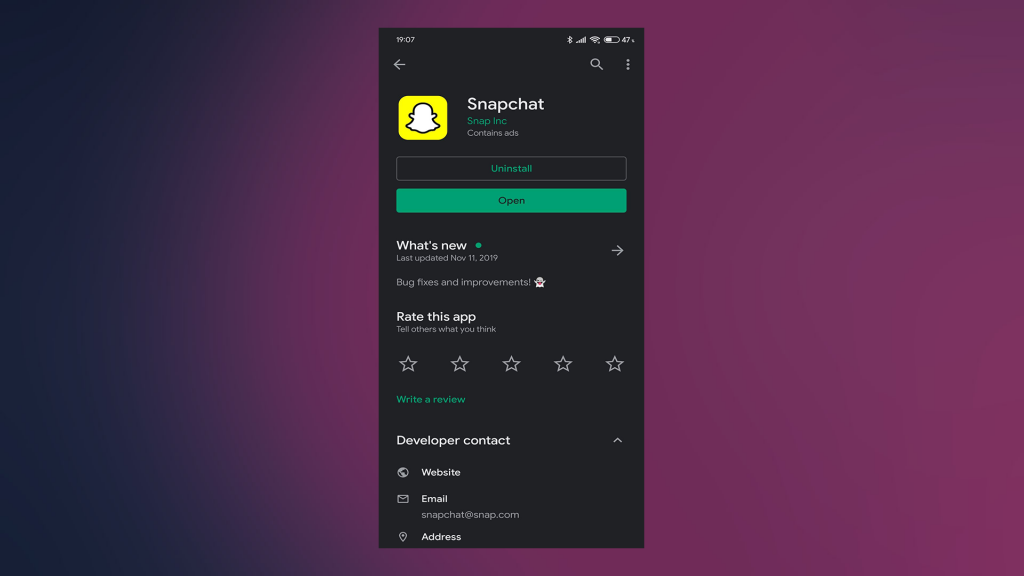
- Open de app en controleer of meldingen werken of niet.
4. Terugdraaien naar een oudere versie met een APK
Ten slotte kun je Snapchat proberen terug te draaien door een oudere APK van een oudere versie te gebruiken. We weten allemaal dat Snapchat voor Android niet bepaald een goed onderhouden app is, dus mogelijk heeft de laatste update de app voor je kapot gemaakt.
Leer alles wat je nodig hebt over APK's en hoe je Android-apps terugdraait (of upgradet) door de stappen te volgen die we in dit artikel hebben vermeld . Je kunt ook schrijven naar Snapchat Support en het probleem melden. Hoe meer mensen het melden, hoe groter de kans dat ze het dienovereenkomstig aanpakken.
Dat zou het moeten doen. Bedankt voor het lezen en voel je vrij om je gedachten, vragen of suggesties te delen in de opmerkingen hieronder. Uw feedback wordt zeer op prijs gesteld.
5. Controleer uw internetverbinding
Als u een tijdje geen internetverbinding heeft, ontvangt u mogelijk geen meldingen. Het kan zijn dat uw wifi-service niet beschikbaar is of dat uw internetprovider problemen ondervindt. Controleer of de Wi-Fi-optie op de router is ingeschakeld.
U kunt ook proberen zelf een onstabiele Wi-Fi-verbinding te herstellen . Als dat niet werkt, neem dan contact op met uw netwerkserviceprovider en bespreek het probleem.
Mensen die LTE- en 5G-diensten gebruiken, kunnen te maken krijgen met een gebrek aan signaal als gevolg van verhuizing, weersveranderingen en een slecht bereik. Maak opnieuw verbinding met mobiele data om te zien of het werkt.
6. Verleen alle vereiste machtigingen
Een andere mogelijke reden dat je geen Snapchat-meldingen ontvangt, is dat de app geen toestemming heeft. Deze optie verschijnt vooral voor nieuwe gebruikers, mensen die Snapchat opnieuw hebben geïnstalleerd of mensen die van telefoon zijn veranderd.
Door een eenvoudig proces te volgen, kunt u de gewenste machtigingen verlenen.
- Open Instellingen in Snapchat door op het tandwielpictogram in de app te drukken.
- Scroll naar beneden en zoek naar Meldingen .
- Schakel het tabblad in om machtigingen te verlenen voor alle meldingen die u wilt ontvangen.
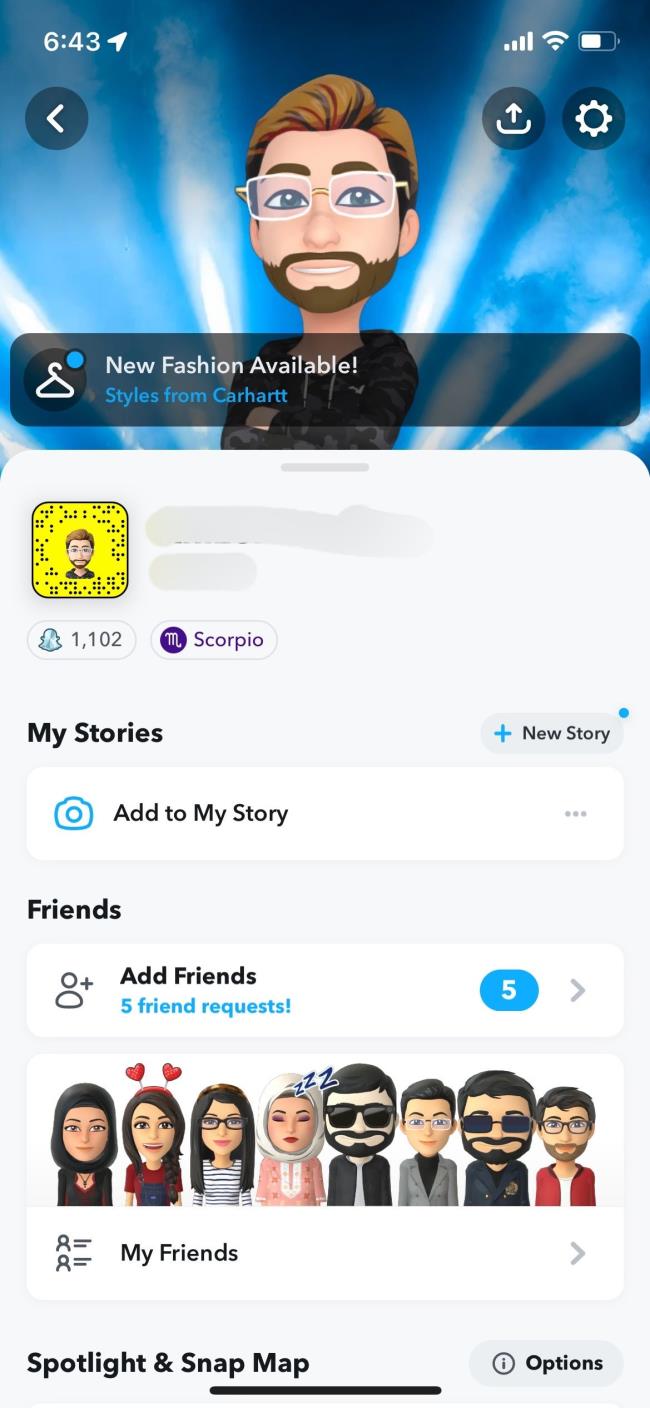
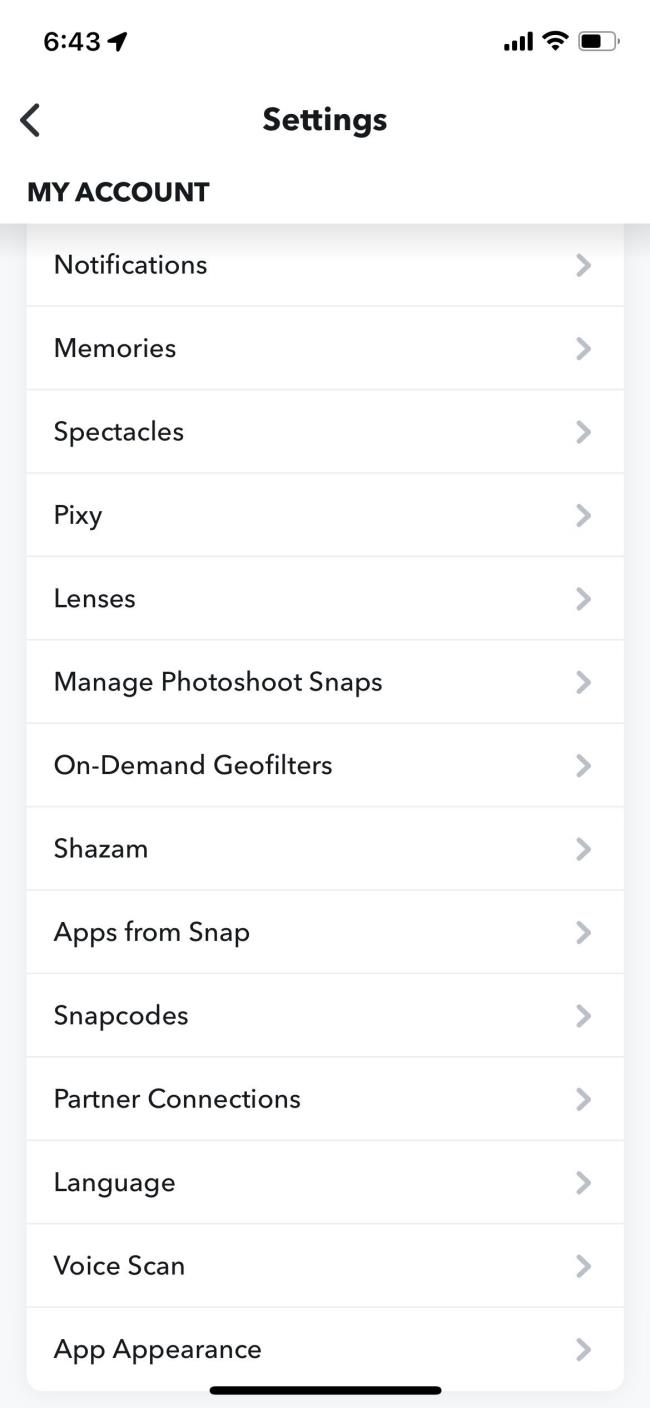
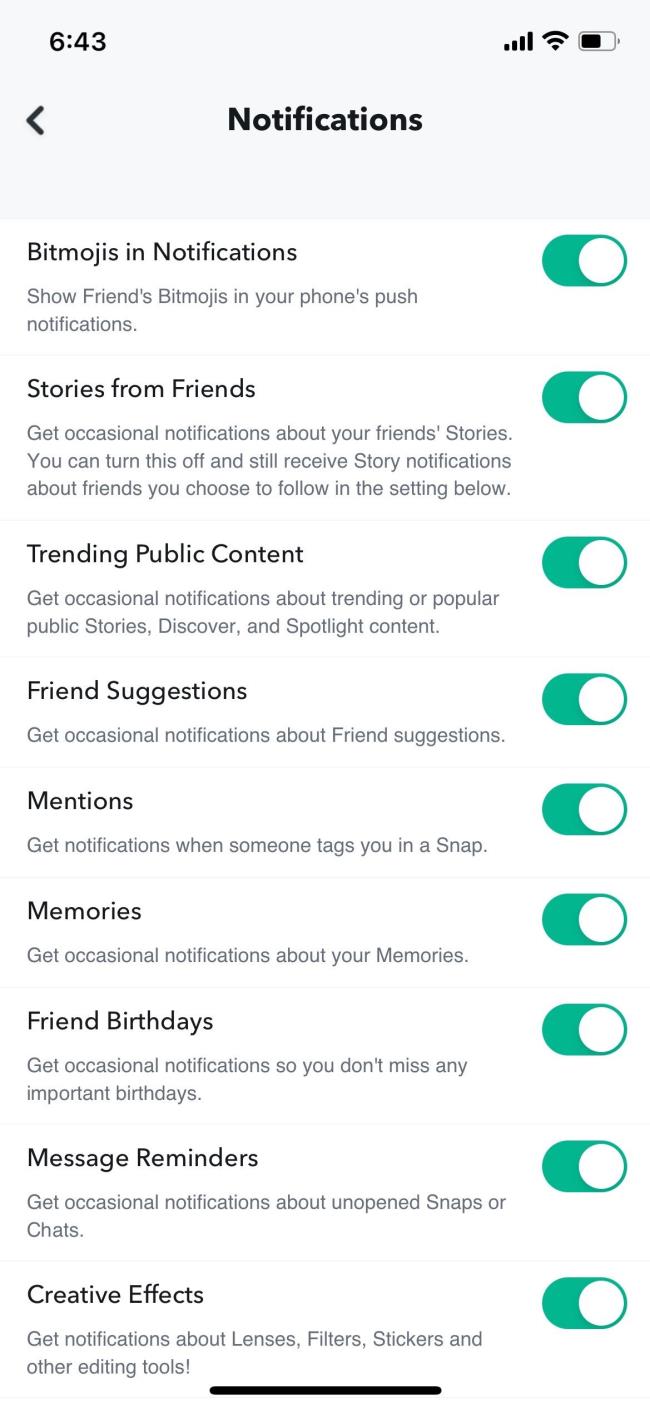
De wijzigingen worden automatisch opgeslagen en u zou waarschuwingen moeten ontvangen nadat u de app opnieuw hebt opgestart. Het proces voor het verlenen van machtigingen is vergelijkbaar voor zowel iOS als Android.
7. Controleer of de modus Niet storen of Focus is uitgeschakeld
De functie Niet storen (Android) of Focus (iOS) op smartphones is in de loop der jaren aanzienlijk geëvolueerd om het verwijderen van afleidingen te vergemakkelijken. Het blokkeert geselecteerde meldingen voor een specifieke periode of op een specifieke locatie. Dit kan ook de reden zijn waarom meldingen niet verschijnen op uw iPhone of Android-telefoon.
Deze modus moedigt gebruikers aan om de schermtijd te verkorten, maar sommige mensen vergeten deze uit te schakelen. Schakel eenvoudigweg de modus Niet storen of Focusmodus van uw telefoon uit en de meldingen zouden op het scherm moeten verschijnen.